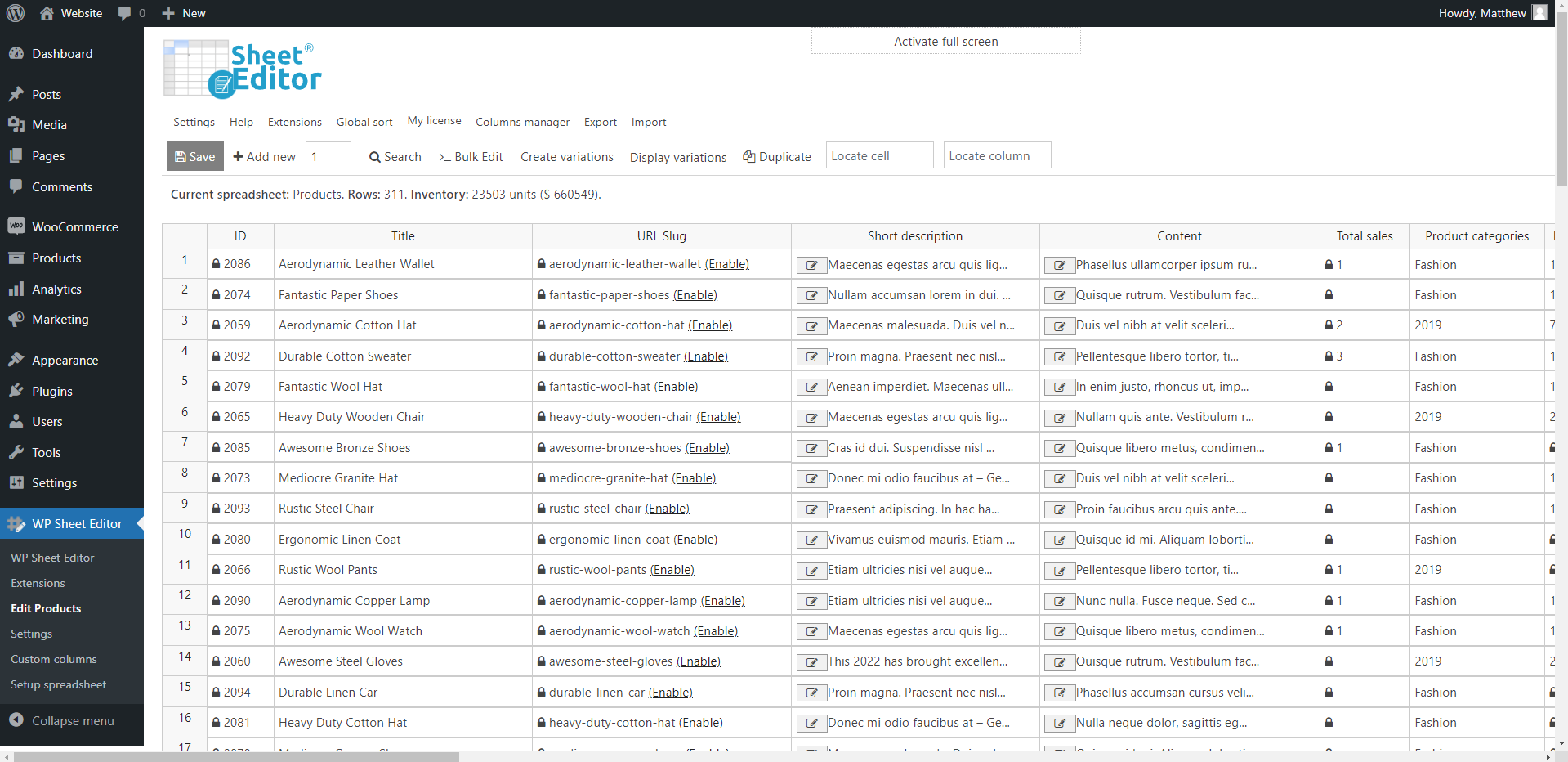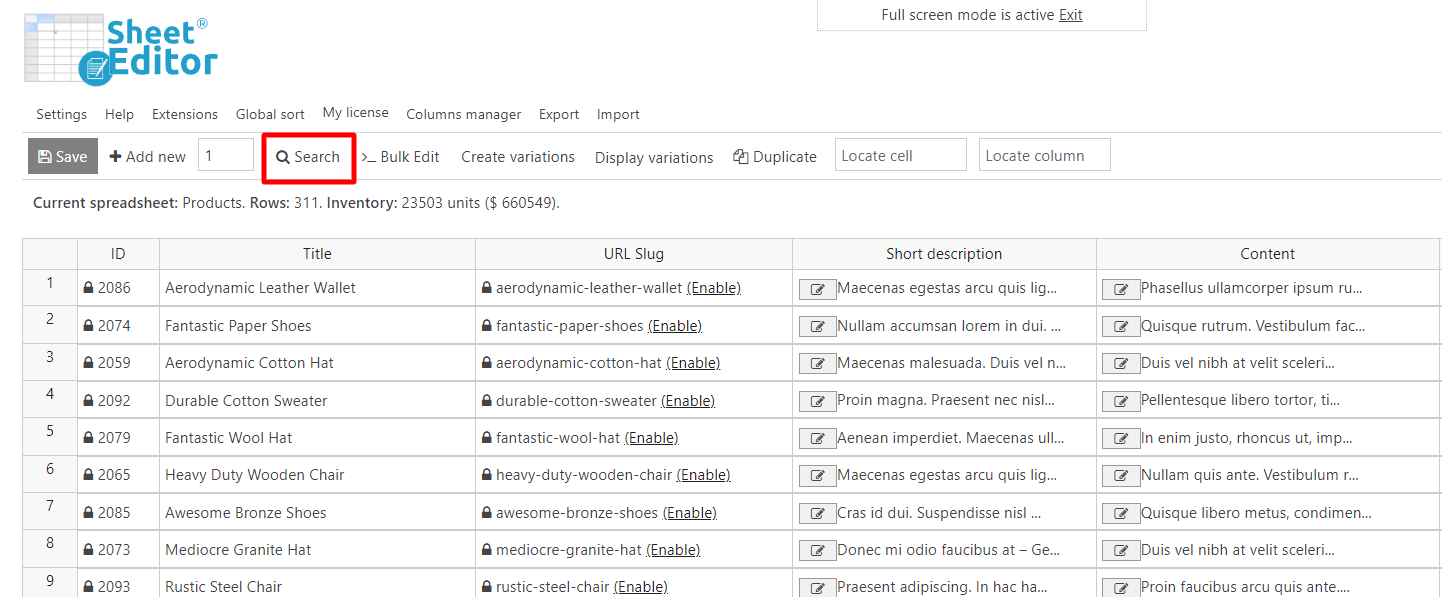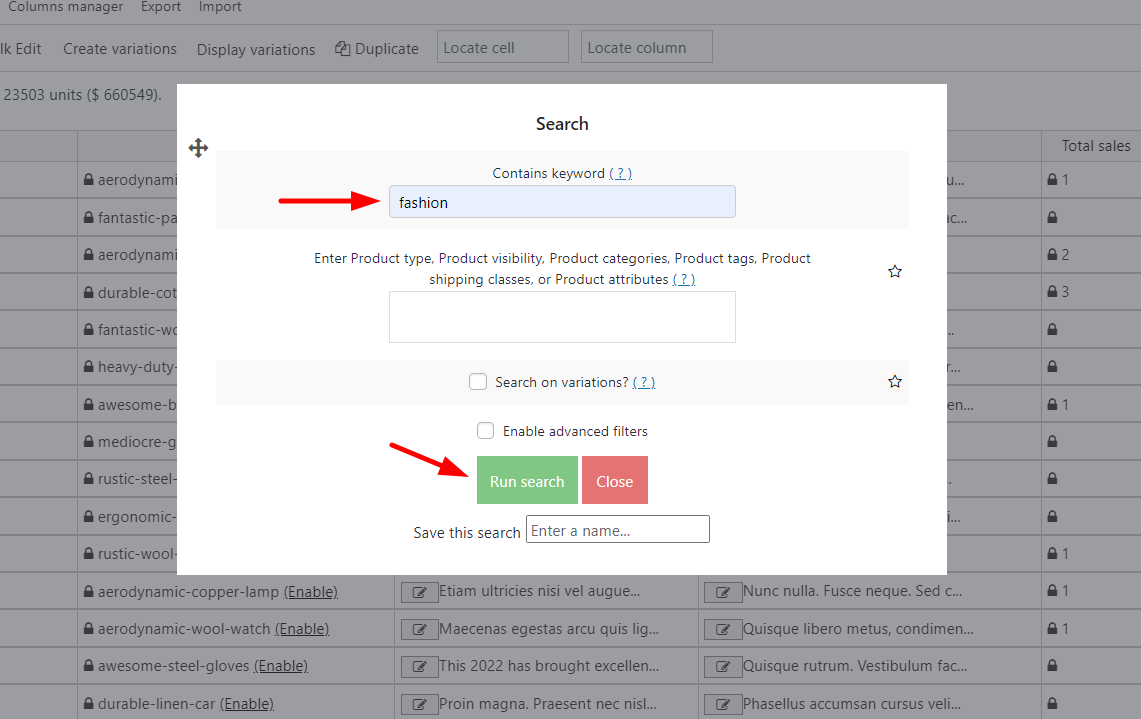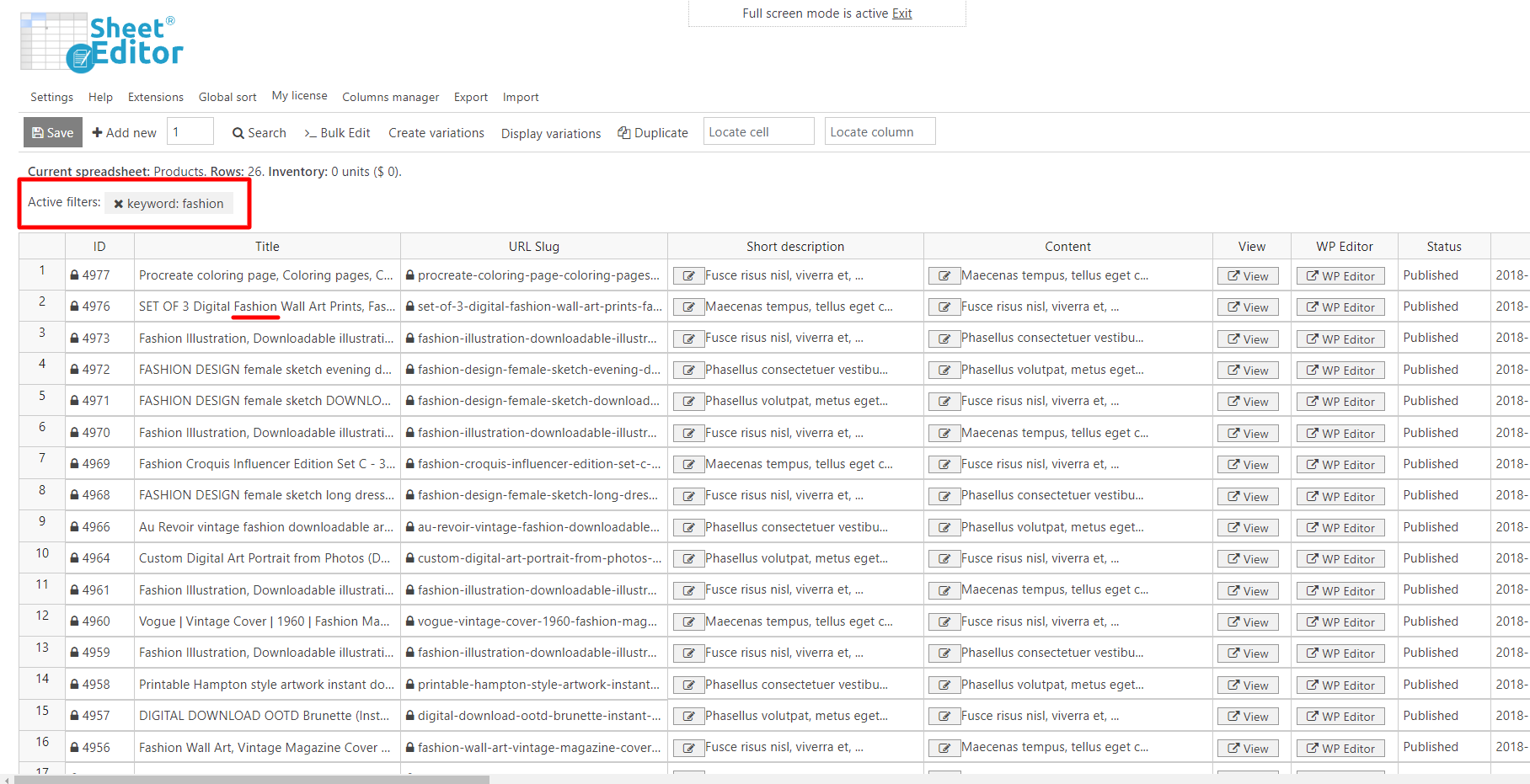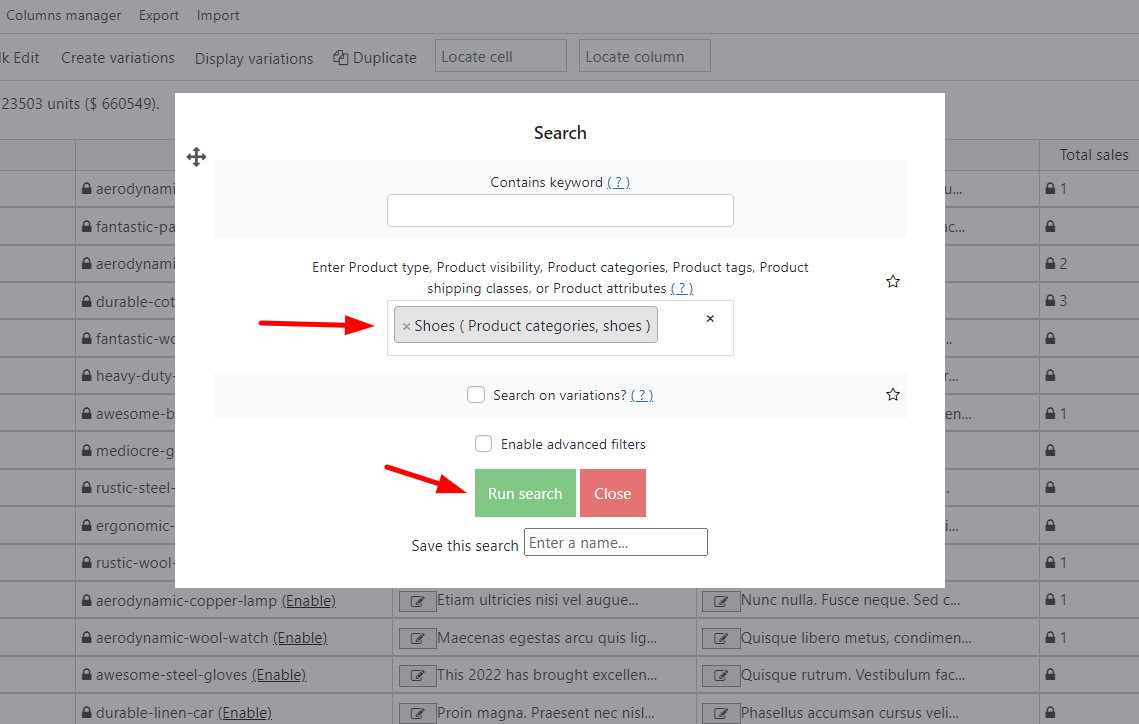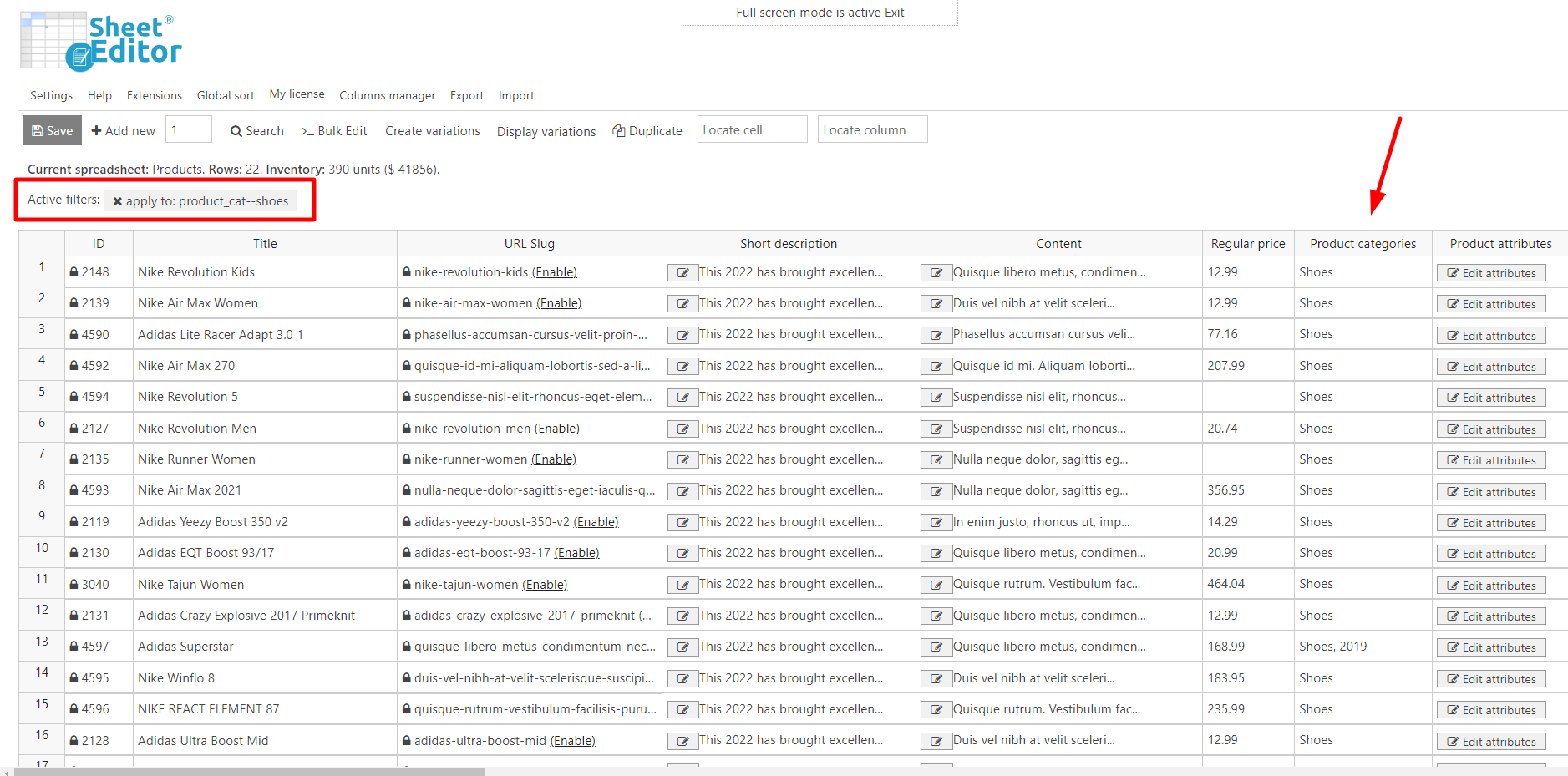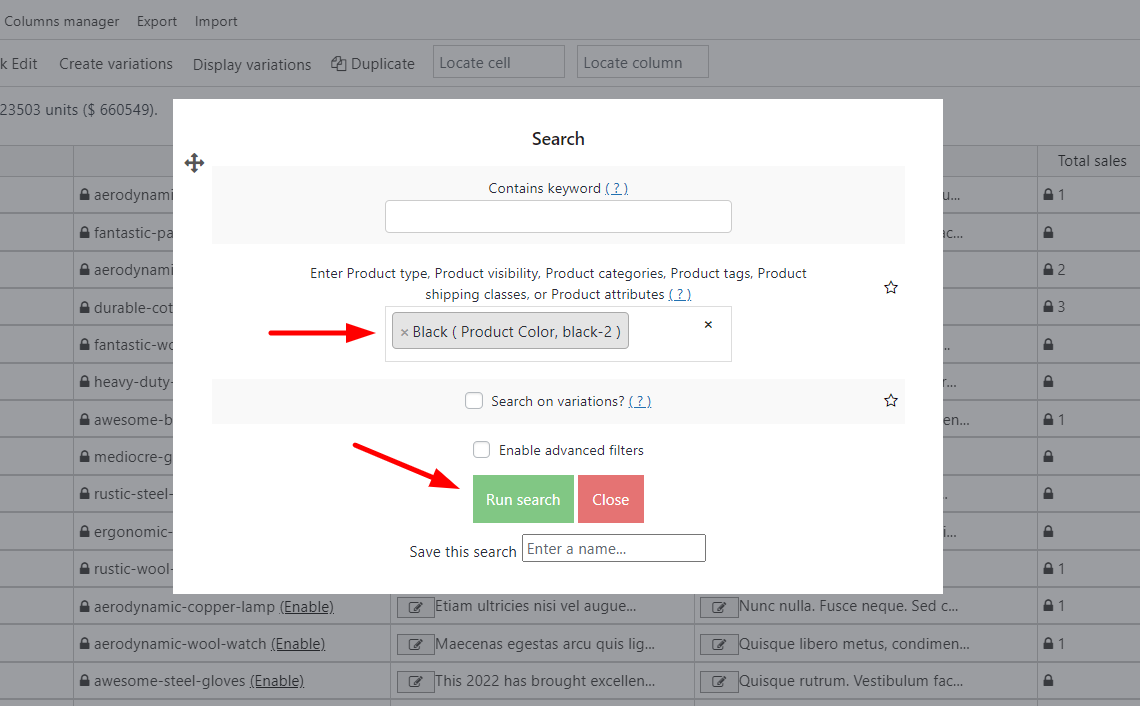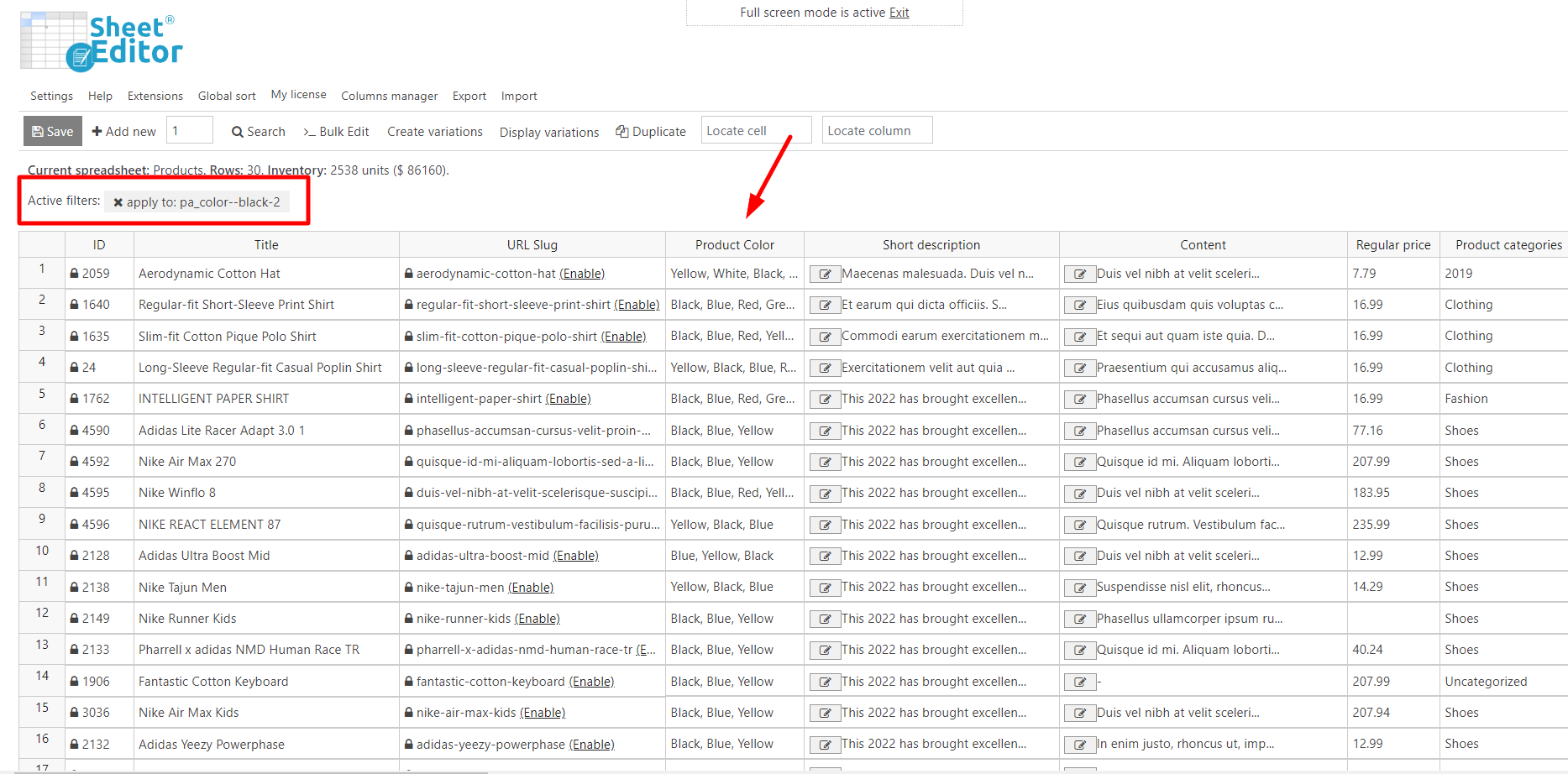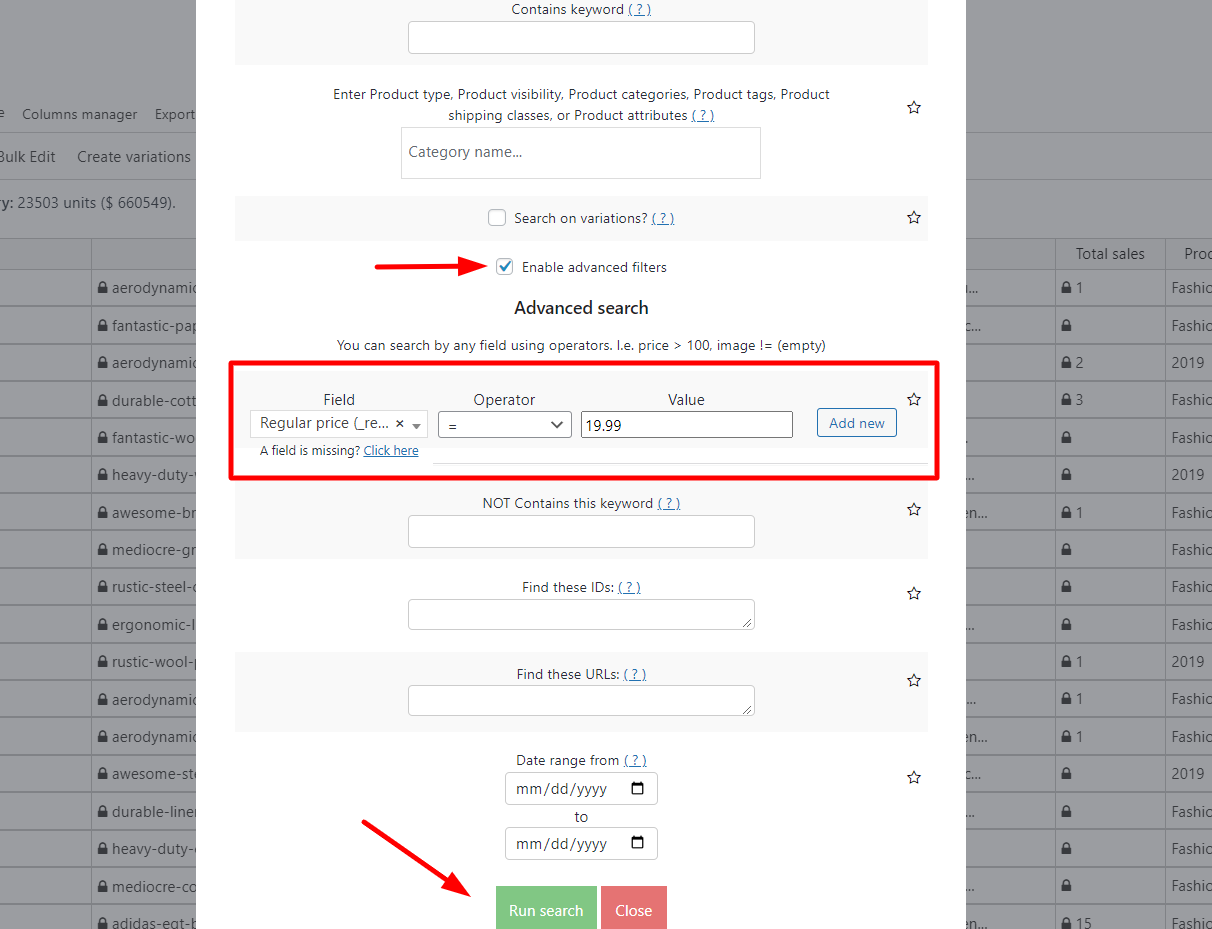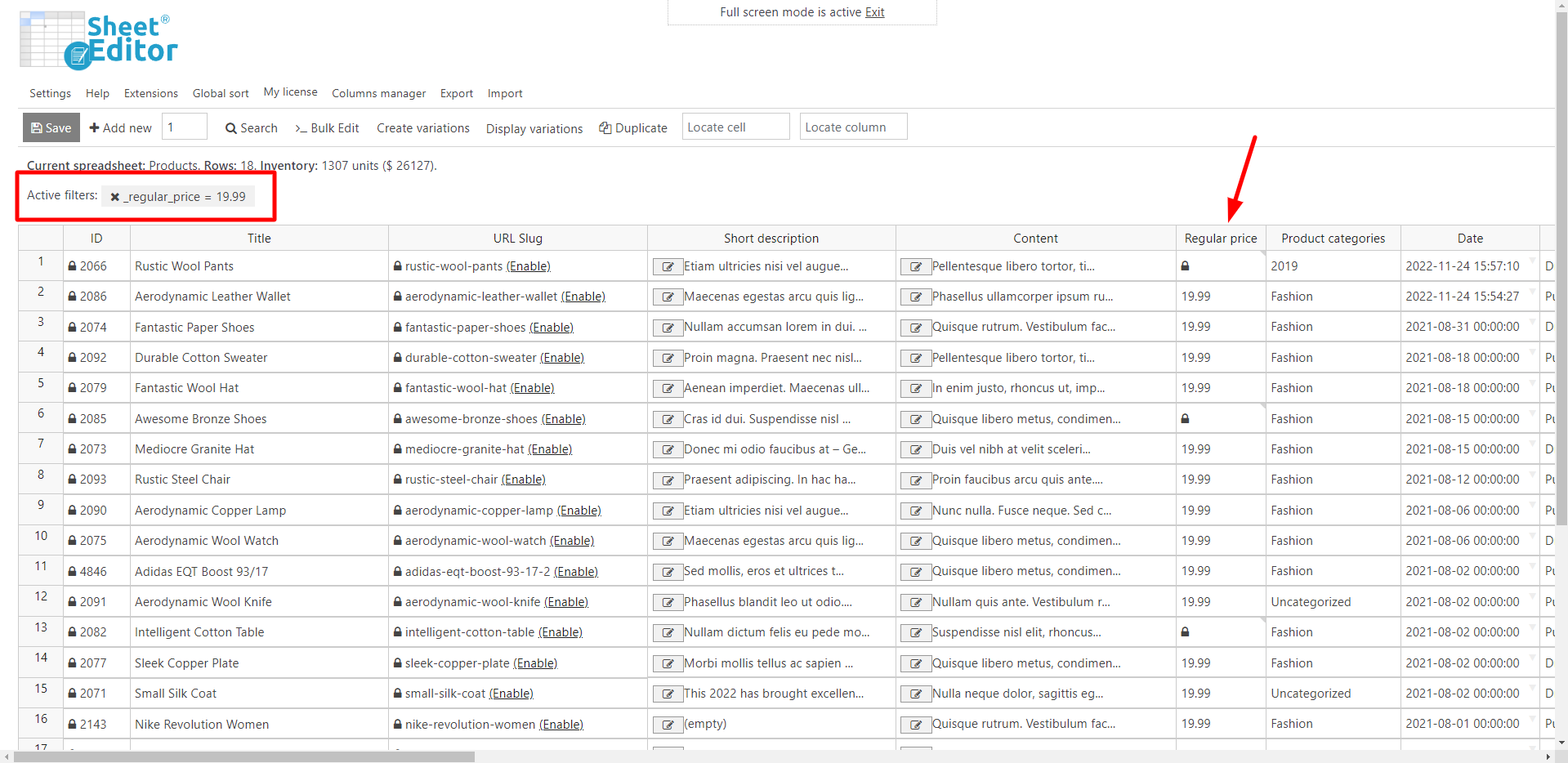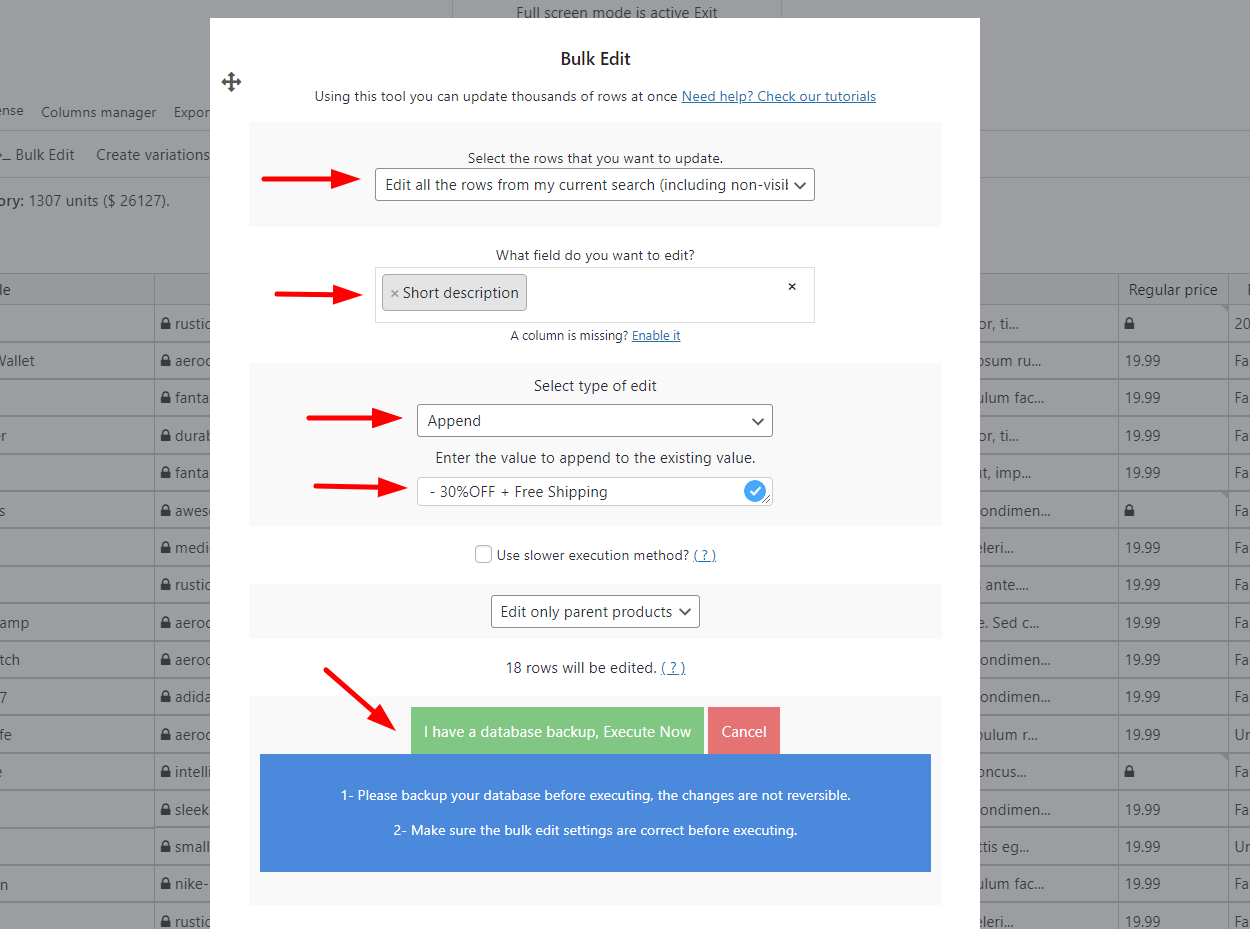了解如何在每个 WooCommerce 产品描述的开头添加促销信息。
促销对于增加销量非常有用,有时您希望在产品说明中附加促销信息。
例如,您可能希望在产品描述中附加一条消息,例如“30%OFF 加免费送货”。
通常,您可以使用 WC 编辑器进行这些更改,但是更新包含 200 种产品的完整类别可能会花费您很多时间。
因此,在本文中,我们将向您展示如何将促销信息附加到您的产品描述中。
1. 安装 WP Sheet Editor
WP Sheet Editor 提供了一个产品电子表格,您可以在其中查看所有产品信息并自由编辑。
如果您已经安装并激活了插件,则可以跳过此步骤。
你可以在这里下载插件:
下载 WooCommerce 产品电子表格插件 – 或者 – 检查功能
此电子表格向您显示产品及其详细信息。
2. 按关键字、类别、属性、标签等筛选您的产品。
电子表格准备就绪后,您需要打开位于工具栏中的搜索工具。
打开该工具后,您可以按关键字、状态、类别、属性、标签等轻松过滤您的产品,如下面的部分所示:
a) 按关键字查找产品
如果您需要按关键字过滤产品,可以使用搜索工具来完成。
只需输入以下值:
- 包含关键字:输入您要查找的关键字。
- 然后点击运行搜索。
一旦产品被选定的关键字过滤,它们将以下列方式显示在电子表格中:
b) 按类别、属性或标签过滤所有产品变体
在此示例中,我们将通过输入以下值来查找 Shoes 类别中的所有产品:
- 在分类字段中输入产品类别
- 然后点击运行搜索。
插件按所选类别过滤产品后,将显示结果。
c) 按属性搜索产品
现在我们将向您展示如何按属性搜索您的 WooCommerce 产品。
例如,假设我们正在寻找具有黑色属性的产品。
为此,我们将在搜索工具中输入以下值:
- 在分类字段中输入产品属性
- 然后点击运行搜索。
一旦找到所有具有“黑色”属性的产品,它们将显示在电子表格中。
d) 按价格查找产品
假设您需要删除所有价格为 19.99 美元的产品。
为此,您只需在搜索工具中输入以下值:
- 启用高级过滤器复选框
- 字段:正常价格(_regular_price)
- 运算符:=
- 值:输入您要搜索的价格
- 最后,运行搜索。
执行搜索后,您会看到显示了输入价格的所有产品。
重要提示:您可以合并搜索。 例如,您可以按关键字、类别和属性一起搜索产品。
3- 将消息添加到产品描述中
过滤产品后,使用这些值将消息附加到产品描述中:
- 您要编辑哪个字段:选择简短描述或内容。
- 选择编辑类型:追加
- Enter the value to append to the existing value:添加消息,在文本前留一个空格
- 单击立即执行。
开始节省时间!
如果您得到 WP Sheet Editor 的帮助,向所有 WooCommerce 产品添加促销信息是小菜一碟。 最好的部分是您可以节省很多时间。
你可以在这里下载插件:
下载 WooCommerce 产品电子表格插件 – 或者 – 检查功能